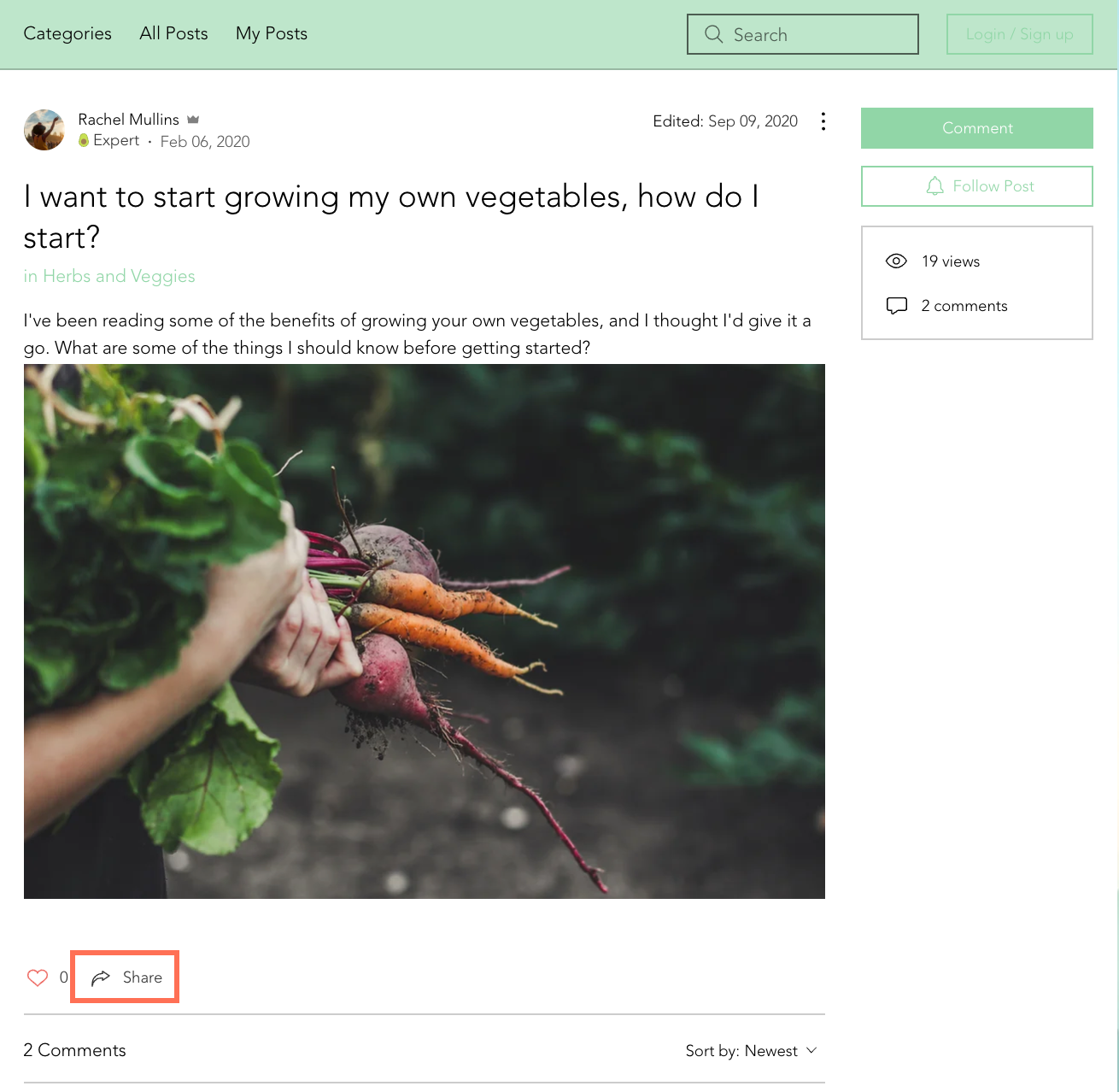Публикация постов форума Wix в соцсетях
5 мин.
Публикация постов в соцсетях - отличный способ продвинуть форум и найти единомышленников. Вы можете поделиться в соцсетях всем форумом, скопировав URL-адрес и вставив его в выбранную вами платформу соцсетей. Это привлечет не только больше людей на ваш форум, но и на сайт.
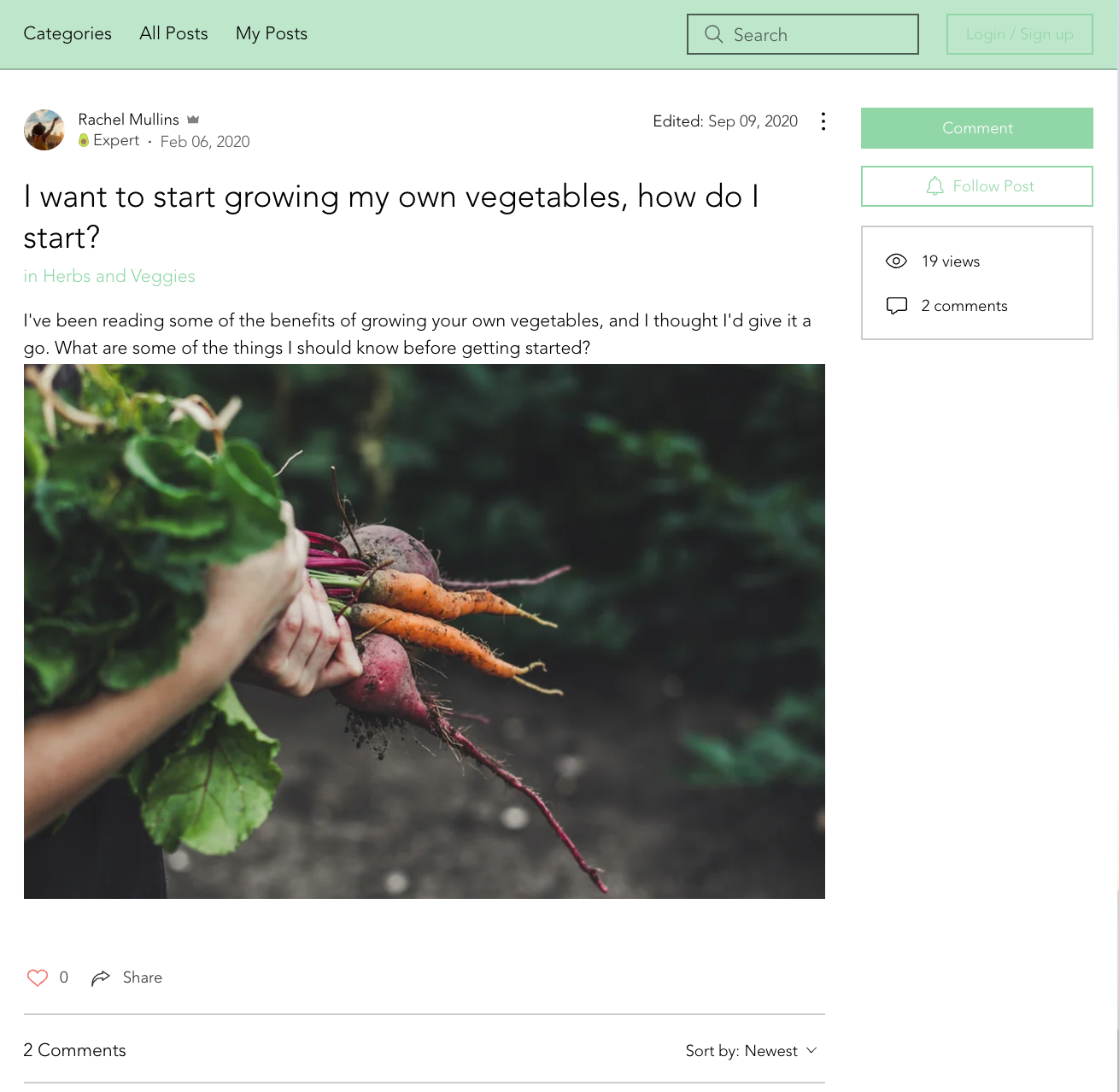
Шаг 1 | Настроить отображаемое фото
Когда вы продвигаете свои услуги в соцсетях, фото играют очень важную роль в привлечении посетителей. Вы можете выбрать фото, которое привлечет внимание к вашему форуму и его контенту.
Примечание
Изображение в соцсетях - первое изображение в вашем посте на форуме. Если в посте нет изображения, оно берется из вкладки соцсетей сайта.
Чтобы настроить изображение:
- Перейдите в раздел Настройка в панели управления сайтом.
- Нажмите Настройка сайта.
- Прокрутите вниз до раздела Общее фото для соцсетей.
- Нажмите Загрузить изображение.Примечание: нажмите Обновить изображение, если хотите заменить существующее изображение из соцсетей.
- Выберите изображение или нажмите Загрузите файлы, чтобы загрузить новое.
- Нажмите Выбрать файл.
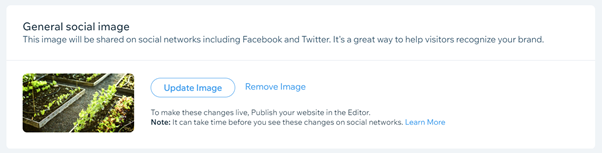
Шаг 2 | Редактировать текст, который отображается, когда вы делитесь постом
Сообщите людям, о чем ваш пост, настроив текст, который появляется, когда постом делятся в соцсетях.
Например, на снимке экрана ниже показан отображаемый текст. Он состоит из названия вашего сайта, названия вашего форума и категории, в которой вы можете найти этот пост. Он также содержит описание вашего поста, которое дает людям представление о вашем форуме.
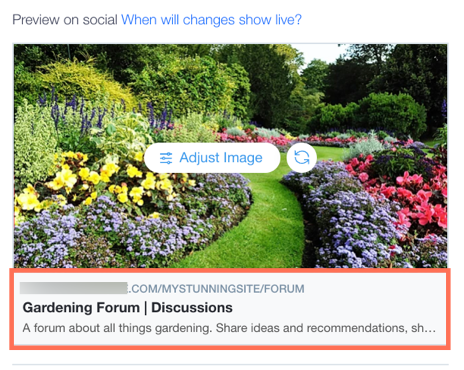
Чтобы отредактировать отображаемый текст:
- Перейдите в настройки публикации в соцсетях на странице, где находится ваш форум:
- Редактор Wix:
- Нажмите Страницы и меню
 в левой части редактора.
в левой части редактора. - Нажмите значок Дополнительные действия
 рядом со страницей форума.
рядом со страницей форума. - Нажмите Кнопки соцсетей.
- Нажмите Страницы и меню
- Editor X:
- Нажмите на Страницы
 в верхней панели Editor X.
в верхней панели Editor X. - Нажмите значок Дополнительные действия
 рядом со страницей форума.
рядом со страницей форума. - Нажмите Кнопки соцсетей.
- Нажмите на Страницы
- Редактор Wix:
- Введите имя, которое вы хотите отображать, когда делитесь своим форумом, в разделе Что у страницы og: title (заголовок в соцсетях).
- Введите описание, которое будет отображаться при публикации на форуме в разделе og:title (заголовок страницы для соцсетей).
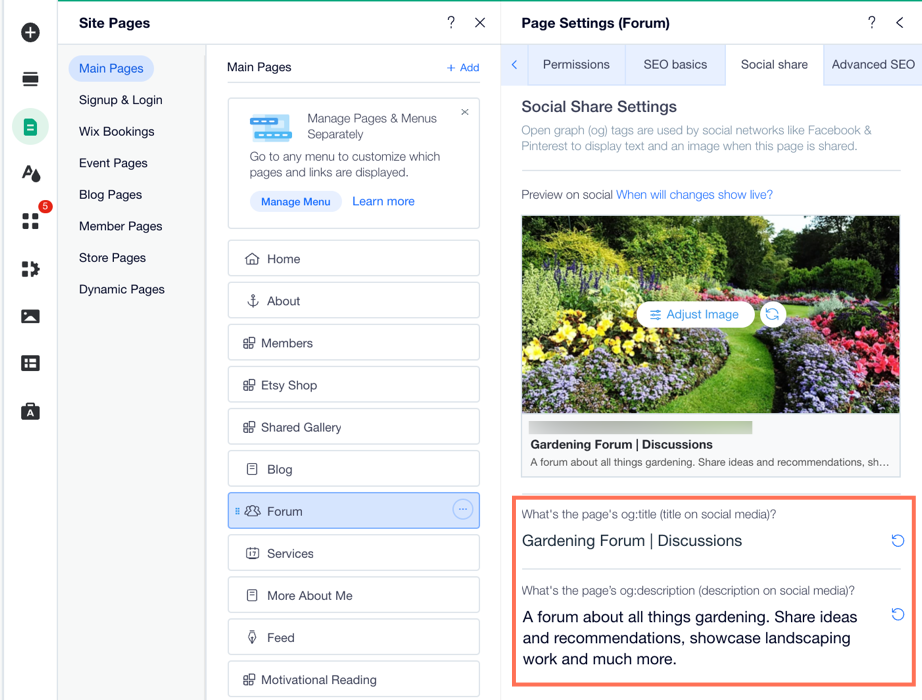
Шаг 3 | Настройте текст для SEO
Отредактируйте текст по умолчанию, который отображается в основных настройках SEO. Это важный шаг, который дает вашим потенциальным посетителям представление о том, о чем идет речь.
Чтобы настроить текст для SEO:
- Перейдите к основным настройкам SEO на странице, на которой находится ваш форум:
- Редактор Wix:
- Нажмите Страницы и меню
 в левой части редактора.
в левой части редактора. - Нажмите значок Дополнительные действия
 рядом со страницей форума.
рядом со страницей форума. - Выберите пункт Базовая SEO.
- Нажмите Страницы и меню
- Editor X:
- Нажмите на Страницы
 в верхней панели Editor X.
в верхней панели Editor X. - Нажмите значок Дополнительные действия
 рядом со страницей форума.
рядом со страницей форума. - Выберите пункт Базовая SEO.
- Нажмите на Страницы
- Редактор Wix:
- Введите название, которое вы хотите отображать, когда вы делитесь форумом, в разделе Тег заголовка страницы (заголовок в результатах поиска).
Примечание: Это также изменит ваш заголовок в результатах поиска.
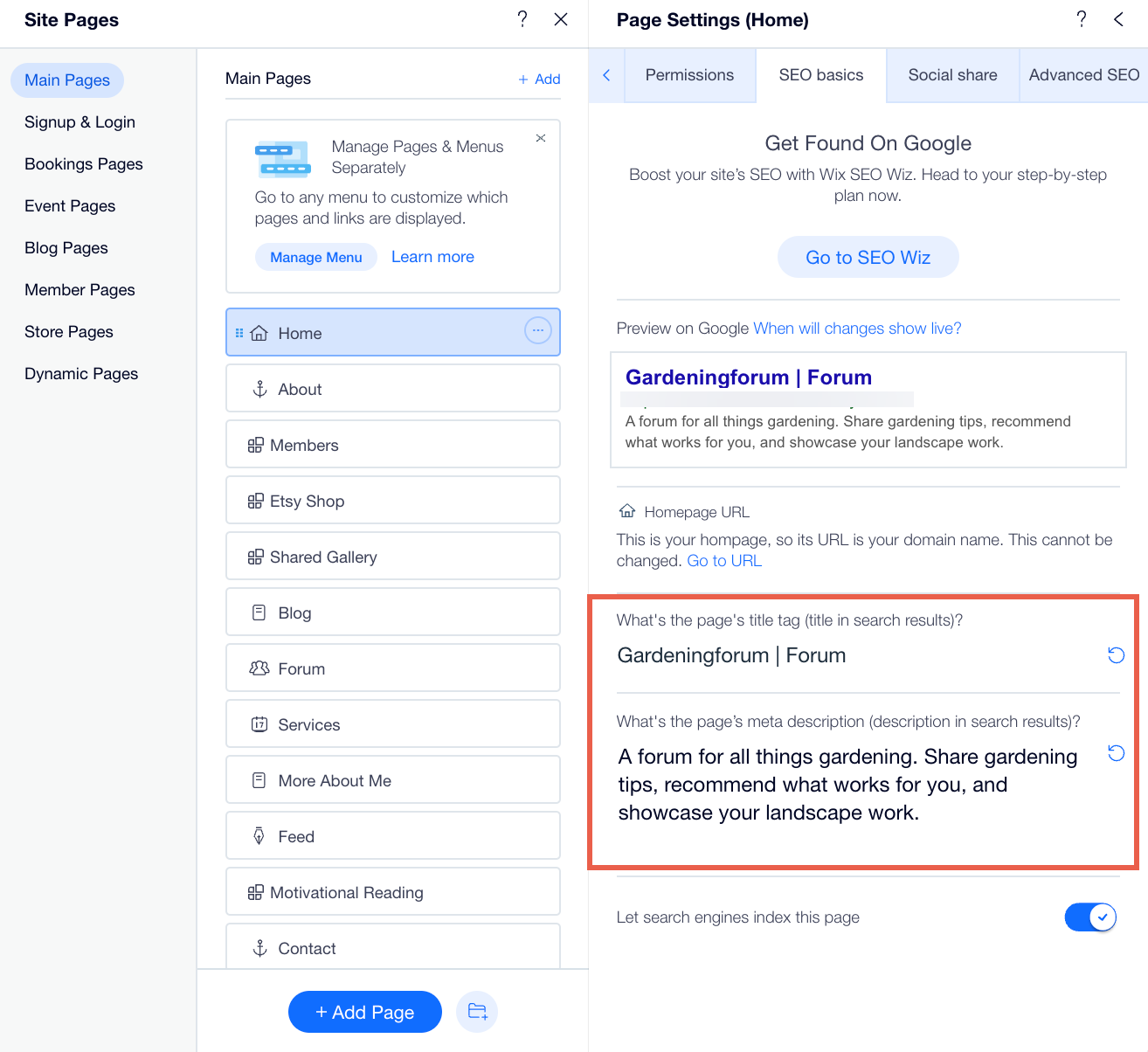
Шаг 4 | Поделиться ссылкой на пост
Продвигайте контент форума в соцсетях, делясь ссылками на посты. При нажатии на ссылку происходит перенаправление на публикацию на вашем сайте.
Чтобы поделиться ссылкой:
- Перейдите на свой форум на действующем сайте.
- Нажмите на соответствующий пост.
- Нажмите Поделиться, чтобы скопировать ссылку.
- Вставьте ссылку туда, где это необходимо (например, эл. почта или в соцсетях).